- Το Outlook είναι ένας πολύ δημοφιλής πελάτης email, ειδικά μεταξύ των οπαδών της Microsoft.
- Ορισμένοι χρήστες ανέφεραν ότι αντιμετωπίζουν δυσκολίες στη διαγραφή φακέλων email στο Outlook.
- Για να μάθετε περισσότερα σχετικά με κοινά ζητήματα και λύσεις του Outlook, επισκεφθείτε το Outlook Fix Hub.
- Για περισσότερες χρήσιμες πληροφορίες, μεταβείτε στο ειδική ενότητα email επισης.

Ο πελάτης / λογαριασμός email σας σας προκαλεί πονοκεφάλους; Σας προσφέρουμε το τέλειος πελάτης email που θα συγκεντρώνει όλους τους λογαριασμούς email σας και θα σας επιτρέπει να έχετε πρόσβαση στα σημαντικά δεδομένα σας χωρίς σφάλματα. Μπορείτε να κάνετε τώρα:
- Διαχειριστείτε ΟΛΑ τα email σας σε ένα εισερχόμενο
- Εύκολη ενσωμάτωση δημοφιλών εφαρμογών (Facebook, Todoist, LinkedIn, Dropbox κ.λπ.)
- Αποκτήστε πρόσβαση σε όλες τις επαφές σας από ένα μόνο περιβάλλον
- Απαλλαγείτε από σφάλματα και χαμένα δεδομένα email
Το email έγινε εύκολο και όμορφο
Εάν στέλνετε συχνά μηνύματα ηλεκτρονικού ταχυδρομείου, ειδικά σε ένα επιχειρηματικό περιβάλλον, τότε πιθανότατα γνωρίζετε Microsoft Outlook.
Αυτό το email πελάτης έρχεται προεγκατεστημένο με τα Microsoft Windows 10, και αυτό διαχειρίζεται email από πολλές υπηρεσίες email.
Το πρόβλημα είναι ότι τα μηνύματα συσσωρεύονται με την πάροδο του χρόνου και τελικά ίσως χρειαστεί να διαγράψετε ολόκληρους φακέλους.
Οι χρήστες έχουν ανέφεραν ότι αντιμετωπίζουν προβλήματα κατά τη λήψη φακέλων στο Outlook.
Χρησιμοποιώ το Outlook 2016 και έχω δημιουργήσει έναν λογαριασμό IMAP. Έχω δημιουργήσει έναν υποφάκελο στο Inbox, τον οποίο δεν χρειάζομαι πλέον. Προσπαθώ να διαγράψω αυτόν τον φάκελο, αλλά μετά από λίγα δευτερόλεπτα επανεμφανίζεται.
Προφανώς, πολλοί χρήστες δυσκολεύονται να διαγράψουν φακέλους email και μπορεί να είναι αρκετά ενοχλητικό.
Να λάβει υπόψη: Μόλις διαγράψετε έναν φάκελο email, θα διαγραφούν επίσης όλα τα μηνύματα που βρίσκονται μέσα σε αυτόν.
Ως εκ τούτου, ελέγξτε το περιεχόμενο του φακέλου προτού προχωρήσετε σε οποιοδήποτε από τα παρακάτω βήματα.
Πώς μπορώ να απαλλαγώ μόνιμα από τους φακέλους email του Outlook;
1. Δοκιμάστε διαφορετικό πρόγραμμα-πελάτη email

Πριν συνεχίσετε και δοκιμάστε τα βήματα αντιμετώπισης προβλημάτων που αναφέρονται παρακάτω, θα πρέπει επίσης να εξετάσετε τη δυνατότητα αλλαγής από το Outlook εντελώς.
Επειδή πάντα θα επιλέξετε μια καλύτερη εναλλακτική λύση, δοκιμάστε Mailbird - Νικητής της δημοφιλέστερης εναλλακτικής αλληλογραφίας 2020.
Συγκεντρώνει όλες τις διευθύνσεις ηλεκτρονικού ταχυδρομείου σας σε ένα μέρος, και η προσαρμόσιμη διεπαφή χρήστη μαζί με την ενσωμάτωση διαφόρων υπηρεσιών το καθιστούν επίσης ευχάριστο στη χρήση.

Mailbird
Δεν χρειάζεται να ανησυχείτε για το Outlook που σας δίνει πλέον έναν δύσκολο χρόνο, καθώς μπορείτε πάντα να βασίζεστε στο Mailbird!
Επισκέψου την ιστοσελίδα
Θέλετε να αλλάξετε τον πελάτη email σας; Γιατί να μην δοκιμάσετε μία από αυτές τις εξαιρετικές εναλλακτικές λύσεις!
2. Δοκιμάστε να αποκτήσετε πρόσβαση στο Outlook από το πρόγραμμα περιήγησής σας
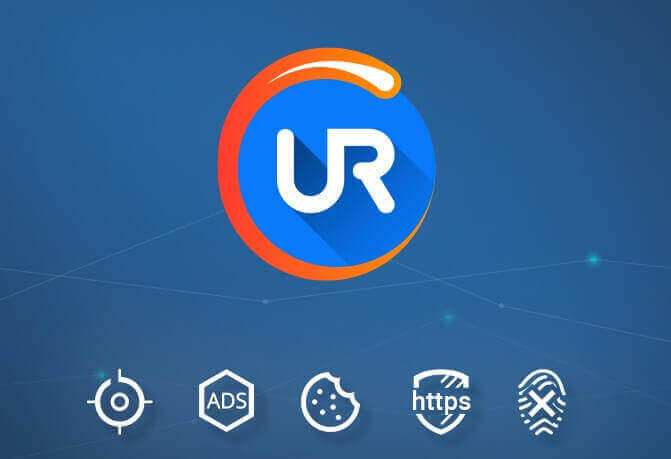
Πολλοί χρήστες ανέφεραν ότι η πρόσβαση στο Outlook μέσω του προγράμματος περιήγησής σας μπορεί να είναι μια βιώσιμη λύση. Εάν αναζητάτε ένα κατάλληλο πρόγραμμα περιήγησης για αυτό, πρέπει να δοκιμάσετε το πρόγραμμα περιήγησης UR.
Αυτό το πρόγραμμα περιήγησης βασίζεται στη μηχανή Chromium, οπότε είναι αρκετά παρόμοιο με το Chrome όσον αφορά τη λειτουργικότητα. Ωστόσο, το πρόγραμμα περιήγησης UR έχει ένα δίκαιο μερίδιο μοναδικών λειτουργιών.
Το UR Browser διαθέτει ενσωματωμένο σαρωτή κακόβουλου λογισμικού για ληφθέντα αρχεία, οπότε θα διασφαλίσει ότι ο υπολογιστής σας είναι ασφαλής ανά πάσα στιγμή. Επιπλέον, υπάρχει μια ενσωματωμένη προστασία παρακολούθησης και ηλεκτρονικού ψαρέματος, καθώς και ένα ενσωματωμένο VPN.
Θέλετε να μάθετε γιατί το πρόγραμμα περιήγησης UR είναι καλύτερο από άλλα προγράμματα περιήγησης; Δείτε την αναλυτική μας κριτική!
3. Ελέγξτε εάν ο φάκελος βρίσκεται στο Διακομιστής λογαριασμού email IMAP

Εάν ένας φάκελος βρίσκεται στο διακομιστή λογαριασμού email IMAP (δημιουργήθηκε από το διαχειριστή του διακομιστή), πρέπει να διαγραφεί σε επίπεδο διακομιστή.
Αλλά αν ένας φάκελος είναι απλώς αυτός που δημιουργήσατε στον δικό σας πελάτη, τότε μπορείτε να τον διαγράψετε χωρίς πολλά προβλήματα.
4. Καταργήστε τους λογαριασμούς email IMAP από το Outlook
Ο λογαριασμός email IMAP που είναι αποθηκευμένος στον πελάτη σας μπορεί να κάνει τους φακέλους IMAP να παραμένουν ορατοί για όλους τους λογαριασμούς που είναι αποθηκευμένοι στους πελάτες.
Δείτε πώς μπορείτε να καταργήσετε έναν λογαριασμό email από το πρόγραμμα-πελάτη του Outlook:
- Επιλέγω Αρχείοστην επάνω αριστερή γωνία της οθόνης
- Μεταβείτε στις Ρυθμίσεις λογαριασμού
- Επίλεξε το Ρυθμίσεις λογαριασμού είσοδος ακριβώς κάτω
- Επίλεξε το λογαριασμό που θέλετε να διαγράψετε
- Κάντε κλικ Αφαιρώ
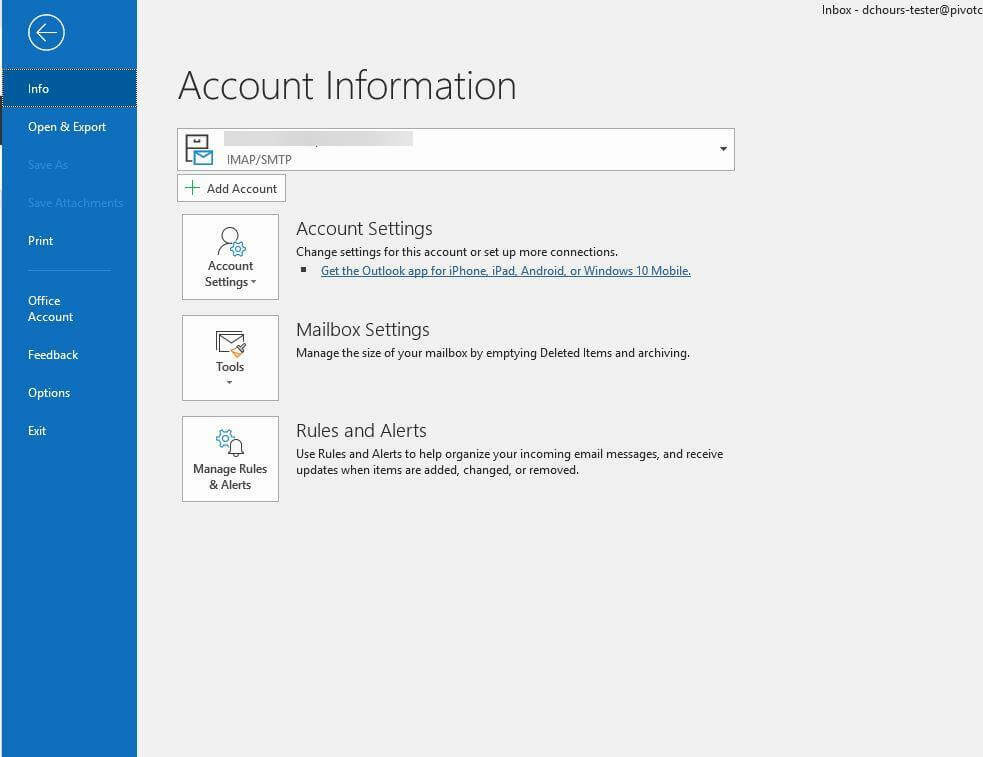
5. Καταργήστε πρώτα την εγγραφή σας από τους φακέλους IMAP
- Κάντε δεξί κλικ στο Inbox
- Κάντε κλικ Φάκελοι IMAP
- Επιλέγω Εγγραφή
- Κάντε κλικ στο Ερώτηση
- Βρείτε τον εν λόγω φάκελο στη λίστα φακέλων
- Επιλέγω Κατάργηση εγγραφής
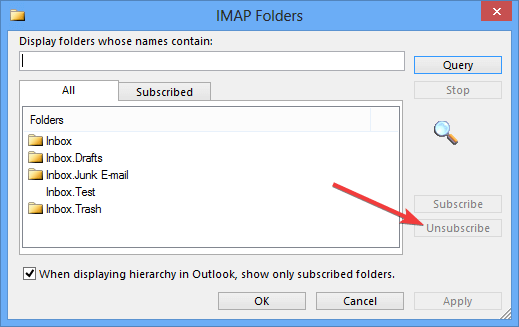
- Επιλέγω Ισχύουν και κάντε κλικ στο Εντάξει
- Επιστρέψτε στην κύρια οθόνη του Outlook και διαγράψτε κανονικά το φάκελο
6. Διαγράψτε το φάκελο από την έκδοση ιστού
- Κλείστε το Πελάτης Microsoft Outlook
- Παω σε Outlook.com μέσω α πρόγραμμα περιήγησης
- Κούτσουρο στο λογαριασμό σας
- Κάντε δεξί κλικ στο φάκελο που θέλετε να διαγράψετε
- Επιλέγω Διαγραφή φακέλου
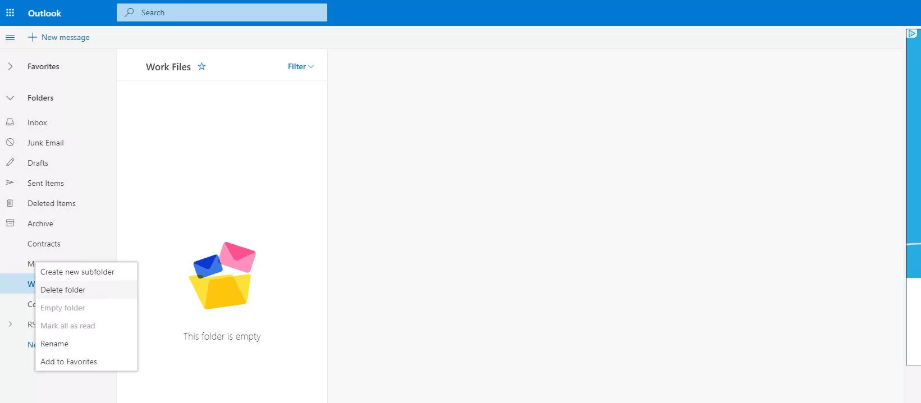
- Όταν εμφανιστεί το πλαίσιο διαλόγου Διαγραφή φακέλου, πατήστε Εντάξει
- Ξανανοίγω το πρόγραμμα-πελάτη Microsoft Outlook και ελέγξτε εάν ο φάκελος έχει διαγραφεί πραγματικά ή όχι
Ορίστε, ελπίζουμε ότι θεωρήσατε χρήσιμες τις λύσεις μας. Εάν το κάνατε, μη διστάσετε να μας ενημερώσετε αφήνοντας ένα σχόλιο παρακάτω.
![[Επίλυση] Δεν υπάρχει κανένα πρόγραμμα ηλεκτρονικού ταχυδρομείου που να σχετίζεται με την εκτέλεση της δράσης](/f/cdc48b2313591e0ceb4755dd6cdd9e00.jpg?width=300&height=460)
![Επιδιόρθωση: Τα συνημμένα ηλεκτρονικού ταχυδρομείου έχουν κολλήσει στα εξερχόμενα [Gmail, Outlook]](/f/457bdf8e92ab32d98d3c62b6c4a21d50.jpg?width=300&height=460)
